Bir oyun bilgisayarının nasıl oluşturulacağını öğrenmek sadece son derece tatmin edici bir deneyim değil, aynı zamanda sisteminizi kendi kişisel ihtiyaçlarınıza göre uyarlayabileceğiniz anlamına da gelir. Ve oldukça da kolay. Artık jumper anahtarları, kuzey köprüleri ve saat zamanlamaları ile uğraşmanıza gerek yok – SLI bile geçmişte kaldı. Günümüzde, en iyi oyun bilgisayarını bir araya getirmenin Lego ile oynamaya çok benzediğini anlamak için sadece biraz rehberliğe, biraz sabra ve doğru bileşenlere ihtiyacınız var.
Özellikle bugünlerde tam teçhizatta büyük bir prim olmadığı ve hatta en iyi grafik kartlarını çevreleyen stok sorunlarından kaçınmanın arsız bir yolu olabileceği için, kendinizi bu zahmetten kurtarabilir ve önceden oluşturulmuş bir oyun bilgisayarı satın alabilirsiniz. En iyi oyun dizüstü bilgisayarına çok benzer, ancak katı yapılandırmalar, istediğiniz donanım kombinasyonunu tam olarak alamayabileceğiniz anlamına gelir.
Kendi oyun PC yapınızı nasıl oluşturacağınızı öğrenerek, ister CS:GO’yu yüksek bir yenileme hızında çalıştıracak bir şey, isterse herkesin çok zorlayıcı olduğu bilinen Cyberpunk 2077’yi çalıştırabilen bir donanım olsun, her bileşenin gereksinimlerinize mükemmel şekilde uymasını sağlayabilirsiniz.
Kendi oyun PC’nizi oluşturun ve hayal gücünüz dışında hiçbir sınır yok – ve, en azından 2022’ye kadar korkunç görünen tedarik. dünya.
1. Tüm bileşenlerinizin düzgün çalıştığından emin olun
Tüm bileşenler tüm kablo bağlarıyla birlikte PC’nizin içine tıkılmadan önce, hiçbirinin DOA olmadığından emin olmak için tüm bileşenlerinizle geçici bir test tezgahı kurmak iyi bir fikirdir; bir şeylerin yanlış olduğunu öğrenirsin.
Uygun bir test tezgahı istiyorsanız, bu size yeni bir bilgisayar kasası almakla aynı maliyetli olacaktır, ancak çok sık bilgisayar kurmuyorsanız bir kuruş harcamadan kendi test tezgahınızı yapmanın kolay bir yolu var. Anakartı, karton kutu ile destekleyerek, sarılı geldiği anti-statik tabakanın üzerine yerleştirin. Ardından RAM’inizi, CPU’nuzu, soğutucunuzu ve grafik kartınızı takın, PSU’yu bağlayın ve en iyi oyun monitörüne ve en iyi oyun klavyesine bağlayın – bunu nasıl yapacağınızı kılavuzun ilerleyen bölümlerinde göstereceğiz! Burada depolamaya ihtiyacınız yok, çünkü biz sadece BIOS’a ön yükleme yapabileceğinizden emin oluyoruz.
BIOS’a sorunsuz bir şekilde ulaşabiliyorsanız, parçalarınız düzgün çalışıyor olmalı ve bileşenleri kasanıza yerleştirmeye başlayabilirsiniz. Test tezgahınızı kapattığınızdan, kabloları çıkardığınızdan ve GPU’nuzu şimdilik bir kenara ayırdığınızdan emin olun, ancak daha sonra kurulumu biraz daha hızlı hale getirmek için CPU, soğutucu ve RAM’inizi anakartta bırakabilirsiniz. Problemi olmak? Anakartınızın daha yeni CPU’ları desteklemek için BIOS güncellemesi gerektirmediğinden emin olun.

2. Güç kaynağını ve su soğutucunuzu monte edin
Şimdi PC kasanızı tüm parlak yeni parçalarınızla doldurmaya başlamanın zamanı geldi. Oldukça hantal olduğu için güç kaynağıyla başlayacağız. Yandaki logonun doğru şekilde olduğundan emin olmak kadar basit olacağını düşünürdünüz, ancak güç kaynağınızın olabildiğince soğuk olmasını sağlamak biraz daha fazla düşünmeyi gerektiriyor. Güç kaynağınızın bulunduğu alanda, günümüzde çoğu PC kasasında olduğu gibi bir havalandırma varsa, daha soğuk hava alabilmesi için fanı ona doğru çevirmek en iyisidir. Ancak bir havalandırma deliğiniz yoksa, bunu kasanın içine doğru yönlendirmek güç kaynağınızın hava solumasını önleyecektir.
En iyi AIO soğutucularından birini seçtiyseniz, kasanız fazla kalabalıklaşmadan önce hantal radyatörünüzü de takmak isteyeceksiniz. Fanların havayı doğru yöne ittiğinden emin olmak için radyatörü kontrol edin – genellikle size hangi yolu gösteren oklar vardır, aksi halde kutudaki kılavuz sizi doğru yönü göstermelidir.

3. Anakartı, CPU’yu, M.2 SSD’yi ve RAM’i kurun
Anakart, işlemci ve bellek yerindeyken makinenizin gerçekten şekillenmeye başladığı yer burasıdır. Bu parçaları daha önce test ettikten sonra, hepsi tahtada bırakılabilir – kurulumdan önce en iyi oyun CPU’sunu ve en iyi oyun RAM’ini bırakmak, biraz uğraşmaktan tasarruf edebilir ve yanlışlıkla hassas CPU soketine hatalı bir başparmağınızı sokmadığınızdan emin olabilirsiniz. çünkü ne yaptığınızı tam olarak göremiyorsunuz.
Ama önce anakart yükselticilerinin kasanızın montaj tepsisine yerleştiğinden emin olun. Bunlar, anakartın vidalandığı küçük stantlardır. Sizin durumunuzda muhtemelen bir ATX tasarımı için bunlar zaten mevcut olacak, ancak daha küçük bir anakart takıyorsanız bunları yeniden düzenlemeniz gerekebilir. Kartı doğrudan kasanın metaline takarsanız, muhtemelen silikonu zavallı küçük PC parçalarınızdan kızartırsınız.
Ayrıca kasanın anakart montaj tepsisindeki CPU soketinin arkasında bir kesik olup olmadığını kontrol etmeye değer. Varsa, CPU soğutucu braketini ayarlamak için arkaya erişebileceksiniz. Eğer yoksa, anakartı kasanın içine yerleştirmeden önce bunun yerinde olduğundan kesinlikle emin olmanız gerekir.
Son olarak, bir M.2 SSD’yi seçtiyseniz (neden olmasın? M.2 NVMe SSD’ler oyun için en iyi SSD’lerden bazılarıdır), o zaman bunu da yüklemek için iyi bir zaman. Bunlardan birini takmak için anakartınızdaki M.2 yuvasındaki montaj vidasını çıkarın, SSD’yi takın ve ardından montaj vidasını tekrar vidalayarak SSD’yi sabitleyin.

4. CPU soğutucunuzu kurun
CPU soğutucusunun montaj braketi anakartınıza takılıyken, gerçek soğutucunun işlemcinizin üzerine oturmasını sağlamanız gerekir. (En iyi CPU soğutucularından birini seçtiğinizi varsayıyoruz, değil mi?)

Soğutucuyu kutudan çıkar çıkmaz kullanıyorsanız, muhtemelen önceden uygulanmış termal macun ve ‘kurulumdan önce çıkarın’ yazan bir çıkartma olabilir. Birini değil diğerini çıkardığınızdan emin olun. Önceden uygulanmış herhangi bir macun yoksa, Amazon’dan birçok CPU soğutucu kurulumuna dayanacak bir tüp termal macun alabilirsiniz.
Bir Intel Alder Lake CPU kullanmayı planlıyorsanız, bazı soğutucularla birlikte bir yükseltme kiti kullanmanız gerekebileceğini unutmamak önemlidir. Yeni soğutucu seçeneklerinin çoğu LGA 1700 standardıyla uyumlu olsa da, eski kurulumlar bir montaj braketi gerektirebilir.
Kullandığımız sıvı soğutucu yerine bir hava soğutucusu takmayı seçerseniz, burada fan yönünü de düşünmeniz gerekir. Sıcak havayı kasanın dışına atmak istiyorsunuz, bu nedenle fanların havayı soğutucu boyunca ve kasanın egzoz fanına doğru üflediğinden emin olmanız gerekir.

5. SATA SSD’yi ve/veya sabit sürücüyü takın
Buradaki yapımıza SATA SSD’leri yüklüyoruz, ancak gerçek bir bütçe yapısı oluşturuyorsanız veya bir miktar veri depolaması için oradaki önceki bir PC’den eski bir sabit disk bırakıyorsanız, süreç büyük ölçüde aynıdır.
Bugünlerde çoğu kasada aletsiz sürücü yuvaları vardır, yani 3,5 inçlik bir sabit sürücüyü saniyeler içinde kurabilirsiniz. 2,5 inçlik bir SSD ile tornavidanızı tekrar çıkarmanız ve bu şekilde bir sürücü bölmesi kutusuna takmanız gerekecek. Bu SATA sürücülerinin her ikisi için de güç ve veri bağlantılarının kasanın arkasına baktığından emin olmak isteyeceksiniz.

6. Grafik kartınızı takın
Şimdi oyun PC’nizin süper model bileşenini kurmanın zamanı geldi: grafik kartı. Bu, oyun oynamayı harika yapan, dünün programcılarının zar zor tasarladığı hızlarda piksel sağlayan kısımdır.
Yeni bir grafik kartı takmak gerçekten çok kolay, ancak bunu sonuna kadar bıraktık çünkü anakarta takılıysa üzerinde çalışmak gerçekten garip.
Burada zorlanıyorsanız, bir grafik kartının nasıl takılacağı konusunda daha ayrıntılı bir kılavuzumuz var.
Bunu CPU’ya en yakın PCIe yuvasına takmanız yeterlidir – bu geleneksel olarak birincil PCIe soketidir – ve ardından ilgili güç kablolarını doğrudan PSU’dan GPU’ya bağlamanız gerekir. GPU’nuzdaki tüm boş elektrik prizlerini doldurduğunuzdan emin olun.

7. Kabloları yönetin
Bu, bir zamanlar bozulmamış görünen PC’nizin bir kablo kovanı haline geldiği yapının adımıdır – bu, kabloların nasıl düzgün şekilde yönetileceğine ilişkin kılavuzumuzu okuyana kadardır.
Modüler bir PSU kullanıyorsanız, yalnızca ilgili tüm güç kablolarını buna takmanız yeterlidir, bu da bunu olabileceğinden biraz daha az sıkıcı hale getirir. Yani bizim için hepsi ana anakart, CPU, SATA, Molex ve grafik kartı güç kablolarıdır. çoğunlukla Anakartın arkasındaki kasa kablo yönlendirme sistemlerinden gizlidir.
Artık güç kaynağınızdan ana kartınıza ve depolama sürücülerinize her şeyi bağlamanız gerekiyor. Ancak yine de takılması gereken birkaç kablo daha var, bu nedenle bu kontrol listesi kullanışlı olacaktır:
- Anakart gücü
- işlemci gücü
- CPU soğutucu gücü
- Ön panel için USB 3.0
- Ön panel için USB 2.0
- Ön panel için ses
- Ön panel için güç, sıfırlama anahtarı vb.
- SATA gücü ve verileri
PC’niz başarılı bir şekilde çalışana kadar bu kablo bağlarını kullanmayın, çünkü bu, varsa kötü oyuncuları düzeltmeyi zorlaştırabilir.

8. Oyun PC’nizi test edin ve sorunlarını giderin
Bilgisayarı kasasında ilk kez açtığınızda, yan paneli kapalı bırakmanızı öneririz. Tüm fanların döndüğünden emin olmak istiyorsunuz ve bir şeyler ters giderse sorun gidermeye anında erişebileceksiniz.
Herhangi bir sorun varsa, RAM başlamak için en iyi yerdir. Bellek geçici olabilir, bu nedenle makineyi kapatmak ve modüllerinizi yeniden yerleştirmek yardımcı olabilir. Montaj braketi çok sıkılırsa anakartı bükebileceğinden ve bu da PCB üzerindeki hassas bağlantıları etkileyebileceğinden, CPU soğutucu vidalarını bir dokunuşla gevşetmek de hızlı bir çözüm olabilir.
Güç düğmesi hiçbir şey yapmıyorsa, ön panel güç kablosunu yanlış başlığa takmış olabilirsiniz. En iyi oyun anakartlarında, anakartta yerleşik olarak bulunan ve bu sorunu gidermeye yardımcı olan bir güç düğmesi bulunur.
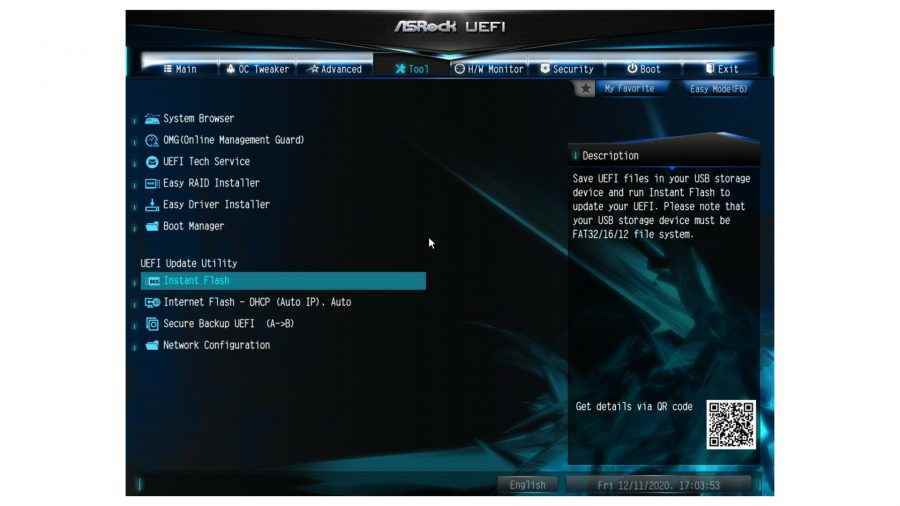
BIOS’a ulaşabiliyorsanız ancak Windows kurulumunuzu veya bu konuda tercih edebileceğiniz başka bir işletim sistemini ön yükleyemiyorsanız, önyükleme önceliklerini kontrol etmeye veya önyükleme menüsüne girip sürücünüzü manuel olarak seçmeye değer. OS kurulumu üzerinde yer almaktadır.
Ancak umarım her şey sorunsuz bir şekilde çalışır ve en iyi oyun masasında sergilemekten gurur duyacağınız bir sisteme sahip olursunuz. Oyun PC’niz saat gibi çalışıyorsa, bir sonraki adım, bileşenlerinizden en iyi şekilde yararlanabilmeniz için fps’yi nasıl artıracağınızı bulmaktır. En iyi oyun faresi, en iyi oyun koltuğu ve hatta en iyi oyun mikrofonu, kurulumunuzu biraz daha eksiksiz hissettirmek için tamamlamanıza da yardımcı olabilir.
Bir oyun bilgisayarı ne kadara mal olur?
Konsollardan farklı olarak, oyun bilgisayarları, özellikle kendiniz bir tane oluşturuyorsanız, belirli bir fiyat etiketi ile gelme eğiliminde değildir. Uzman bir teçhizatın toplam maliyeti, içinde bulunan parçalara bağlıdır; bu, en ucuz oyun bilgisayarını mı yoksa Nvidia RTX 3090 ile donatılmış bir şeyi mi istediğinize bir şekilde karar verebileceğiniz anlamına gelir.
Oyun PC’nizi kendiniz oluşturmak, önceden oluşturulmuş bir makine satın almaktan daha ucuz olsa da, devam eden GPU ve CPU kıtlığı, bileşen stoğunun hem kıt hem de pahalı olduğu anlamına gelir. Bu nedenle, bir teçhizat daha önce size 800 ila 1.200 dolar arasında bir maliyete mal olabilirken, şişirilmiş fiyatlar bu rakamı önemli ölçüde değiştirebilir.
neden kendi oyun bilgisayarını yapmalısın
Kendi oyun PC’nizi oluşturmak eğlencelidir, ancak kendi sisteminizi kurmak için bir sürü neden de vardır. Yeni başlayanlar için, bir PC’yi kendiniz bir araya getirmek, önceden oluşturulmuş makineler bazen düşük kaliteli, markasız parçalara sahip olduğundan, hangi bileşenlerin kullanıldığını kontrol etmenizi sağlar.
Bilgisayar aracısını kesmek de size para kazandırabilir ve cüzdanınız biraz hafifse, daha sonraki bir tarihte monte edilecek parçaları her zaman kademeli olarak alabilirsiniz.

